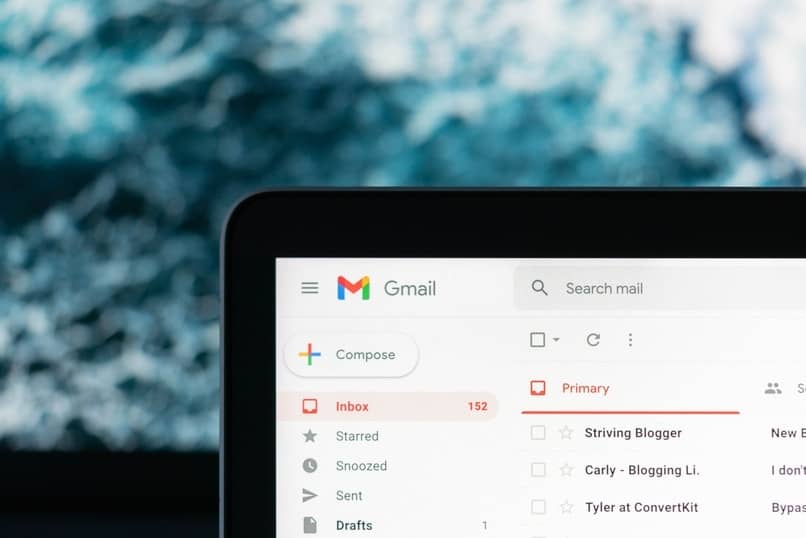¿Cómo ver la carpeta de 'Correos no deseados' en Gmail? - Con y sin la app

Gmail es uno de los servicios de correo electrónico más usados en el mundo. Se trata de un servicio gratuito ofrecido por Google que permite a millones de personas establecer comunicación escrita, puedes usarlo mediante PC o vía app en Smartphones.
Ahora bien, podrás recibir notificaciones, escritos y otros correos de personas que conozcas, así como también de personas desconocidas que terminan ocultos a tu vista. Te mostraremos cómo ver la carpeta de correos no deseados en Gmail. Continúa y mira como hacerlo.
¿Qué clase de correos se van a la carpeta de no deseados en las cuentas de Gmail?
Son diversos los tipos de correos que pueden terminar en la carpeta de no deseados, es por ello que debes estar pendiente de revisar con cierta frecuencia dicha carpeta, para evitar que información que sea relevante para ti termine en una ubicación de elementos no deseados. A continuación te mostramos los tipos de correos que pueden caer en la carpeta señalada:
Notificaciones automáticas
Debes recordar que los algoritmos de Google son ejecutados por bots que analizan las estructuras de los servicios que ofrece el gigante, y en el caso de Gmail no es distinto, ya que es un servicio que pertenece a Google.
Las notificaciones automáticas son detectadas por dicho bots y en función a su estructura y naturaleza de envío, las coloca en pestaña de notificaciones o en la carpeta de correo no deseados.
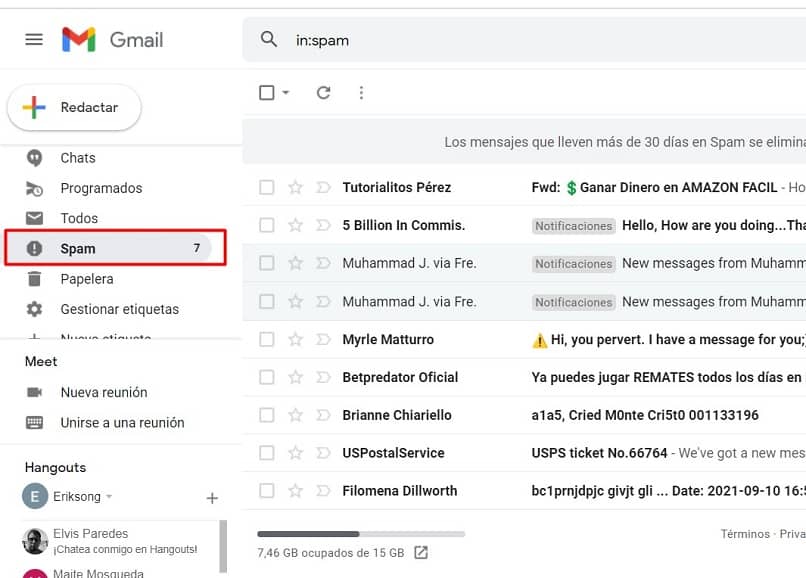
Spam
Gmail envía a la carpeta de correo no deseados a todos aquellos correos o mensajes que analice como potencialmente sospechosos, es decir, todos aquellos mensajes que tengan fines de marketing y que se envíen simultáneamente a diversas direcciones de correo electrónico.
También considera spam a aquellos mensajes que por su estructura poseen scripts no identificados por Google, ya que son técnicas usadas por hackers para emplear el Phishing.
Invitaciones no deseadas
Se trata de invitaciones que se generan de manera sospechosa y que los bots de Google identifican y envían a la carpeta de no deseados, muchas de estas invitaciones te llegarán vía mensaje bien sea mediante links de procedencia dudosa o a través de correos no reconocidos.
Otra manera de recibir invitaciones es mediante la herramienta calendario de Google, donde eventualmente podrás recibir notificaciones para participar en eventos.
Mails maliciosos
Con el incremento de las actividades fraudulentas, se ha ido aumentando la posibilidad de recibir mails que pongan en riesgo tu PC o dispositivo Smartphone. Recuerda que los hackers no descansan, y siempre se encuentran trabajando en el desarrollo de nuevos virus o amenazas.
Así que un modo de hacer llegar malwares o cualquier tipo de virus a tu PC es mediante mails maliciosos. Cuando son detectados por Gmail, estos van a parar a la carpeta de no deseados.
Publicidad
Muchas compañías de Marketing ponen sus productos en oferta mediante publicidad y para ello emplean diversas técnicas que les permita masificar el envío de dichas ofertas.
Por lo que es muy probable que algún momento recibas mensajes cuyo contenido tenga el objetivo de ofrecerte productos en venta. Al igual que en los apartados anteriores, Gmail colocará estos mensajes en la carpeta de correos no deseados.
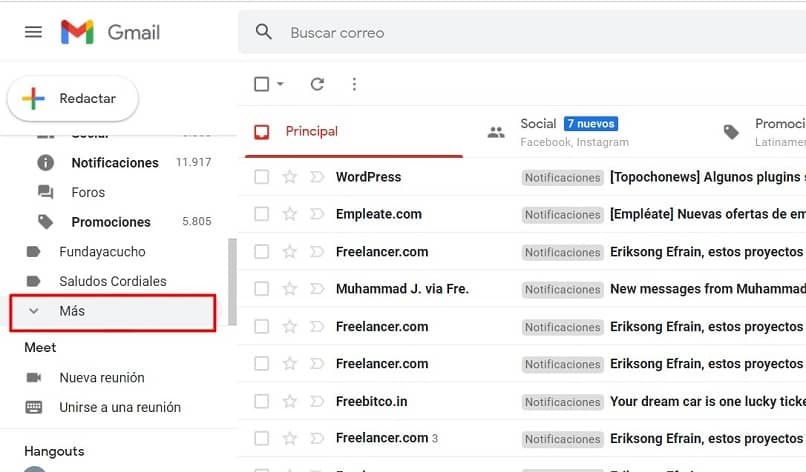
¿Cuál es la forma en la que puedes acceder a esta carpeta desde la app de Gmail?
En ocasiones resulta muy diferente los procedimientos que deben emplearse para acceder a cierto y determinado contenido cuando se usa una app en lugar de contenidos en sitios webs desde una PC. A continuación te nombramos los pasos que debes seguir para gestionar tus correos no deseados desde la app de Gmail:
- Pulsa el ícono de la app de Gmail desde tu Smartphone.
- Cuando estés en la cuenta, pulsa el ícono con tres rayas horizontales ubicado en la esquina superior izquierda.
- Se desplegará el menú donde deberás navegar hasta la etiqueta "Spam", en ella verás todos los mensajes seleccionados por Gmail como potencialmente sospechosos.
¿Cómo ver los 'No deseados' en el sitio web?
Para acceder a la carpeta de correos no deseados desde el sitio Web y verificar la naturaleza de los correos que has recibido, deberás seguir los siguientes pasos:
- Una vez ingreses a tu cuenta colocando adecuadamente tus credenciales, debes dirigirte al menú ubicado en la parte izquierda de tu navegador.
- Busca una etiqueta llamada "más" y pulsa sobre ella para que muestre los elementos que tiene sin desplegar.
- Al desplegar el menú verás una etiqueta llamada "Spam" donde se albergan aquellos correos o mensajes que Google ha detectado como sospechosos.
¿De qué manera puedes configurar tus correos no deseados en Gmail?
Al igual que otras plataformas de servicio de correo electrónico, en Gmail podrás emplear la herramienta de configuración para acceder a diversos modos de funcionamiento de tu correo con respecto a los mensajes que recibes.
Así que podrás marcar como seguro algunos mensajes de remitentes que conozcas y por error la plataforma los colocó en "Spam" o viceversa. Puedes emplear los siguientes recursos para gestionar tus mensajes:
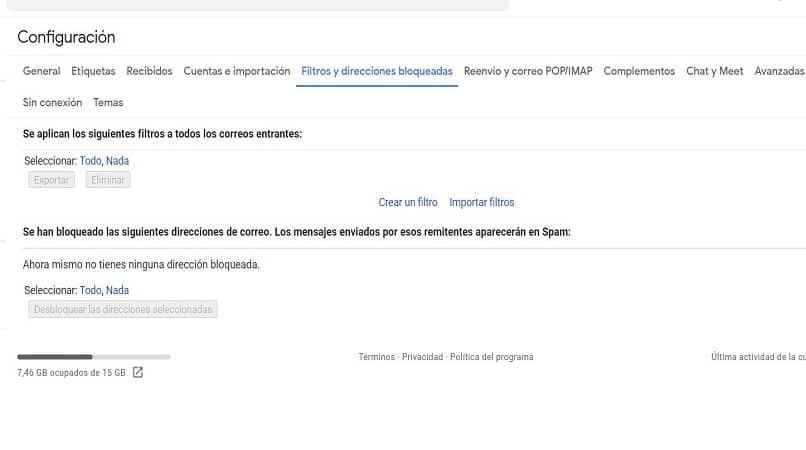
Filtros
Tienes dos maneras de aplicar filtros a tus mensajes de correo electrónico, la primera de ellas es accediendo al botón configuración ubicado en la parte superior derecha representado con un engranaje.
Se presentará una ventana llamada "Configuración" donde deberás navegar y elegir la pestaña llamada "Filtros y direcciones bloqueadas". Desde aquí podrás gestionar los filtros que desees aplicar de acuerdo a los criterios que quieras establecer, para ello pulsa en "Crear un Filtro".
La segunda forma de aplicar filtros es accediendo a la pestaña "Spam" y gestionando cada mensaje por separado empleando los tres puntos verticales que dan acceso a herramientas de configuración del mensaje. Tendrás la posibilidad de filtrar mensajes con el mismo estilo, eliminar el mensaje, bloquear al remitente, denunciar suplantación de identidad, entre otros.
Direcciones bloqueadas
Siguiendo los pasos del apartado anterior podrás llegar a la pestaña llamada "Filtros y direcciones bloqueadas", en la misma ventana verás aquellas direcciones de correo que hayas bloqueado en algún momento, y tendrás la posibilidad de gestionar las mismas.
Así que podrás quitar de esta lista si consideras conveniente alguna dirección de correo electrónico o simplemente revisar la lista existente.
Tendrás la posibilidad de bloquear direcciones de correo electrónico desde cualquier mensaje que se encuentre tanto en la bandeja de entrada como en la carpeta de no deseados, solo debes hacer uso de los tres puntos verticales que dan acceso a configuración del mensaje y pulsar sobre "Bloquear a (Nombre del remitente)".

¿Cómo eliminar los correos no deseados en tu cuenta de Gmail?
Desde la pestaña de "Spam" puedes realizar la gestión respecto de tus correos no deseados, previa verificación puedes eliminar todos los correos empleando la herramienta de elección generalizada, tildando sobre el campo "Seleccionar todo" y luego el botón "Eliminar definitivamente".
También puede realizar una eliminación puntual sobre los mensajes que consideres. Para ello pulsa sobre el campo correspondiente en cada mensaje y luego en "Eliminar".
En general, evaluar los correos no deseados en tu cuenta de Gmail resulta necesario para evitar perder datos que pueden resultar de interés para ti, asimismo, estarás garantizando estar libre de códigos maliciosos o actividad fraudulenta.
Como alternativa a este servicio puedes crear una cuenta gratuita en Hotmail. Esperamos que haya sido de tu agrado esta entrada, te invitamos a continuar leyendo otras informaciones de tu interés.
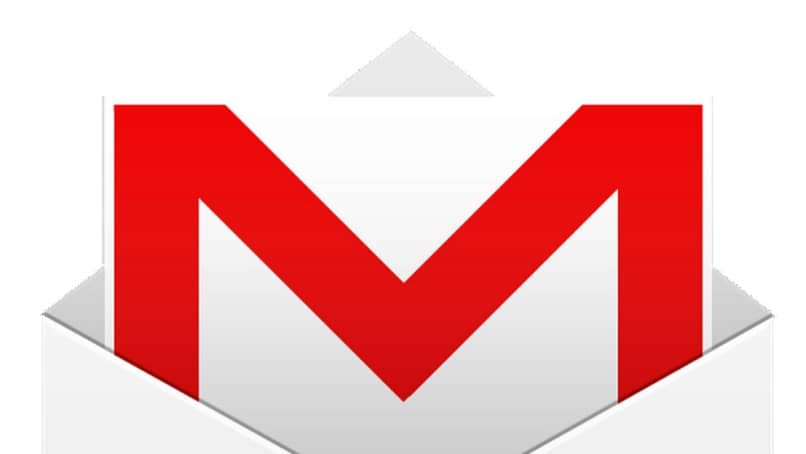
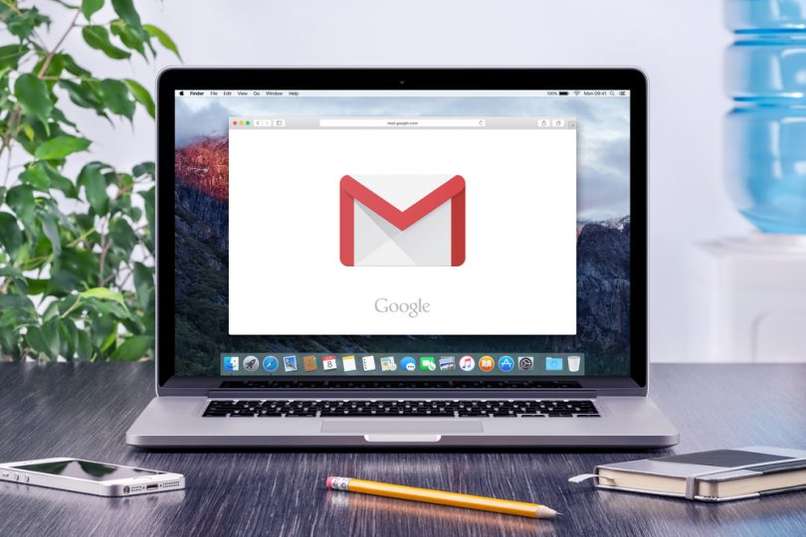
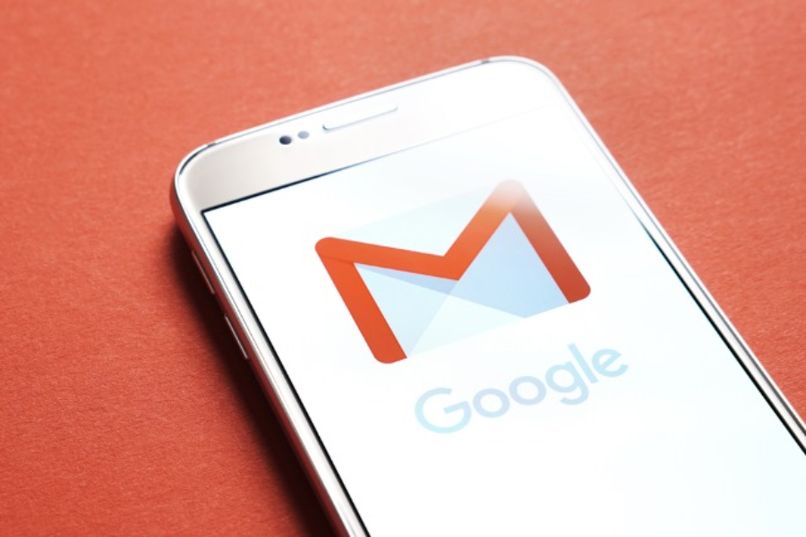


_1211.jpg)